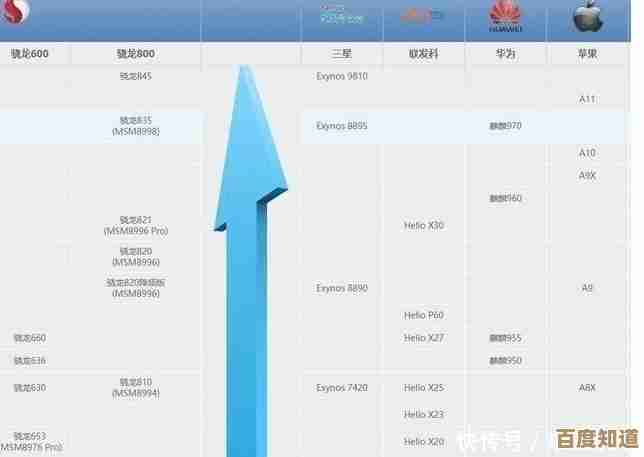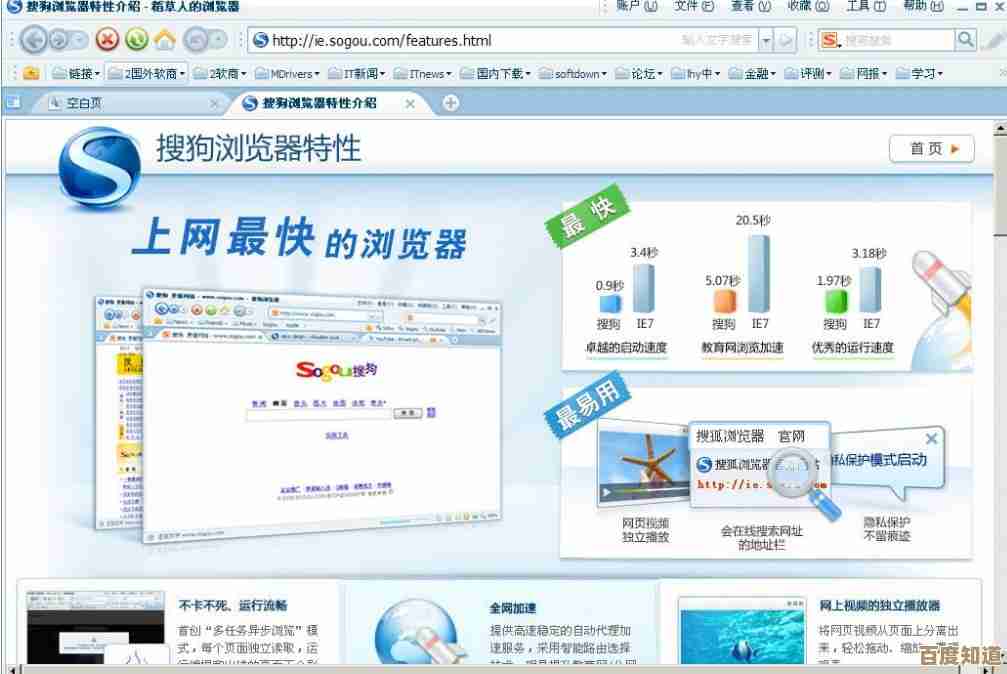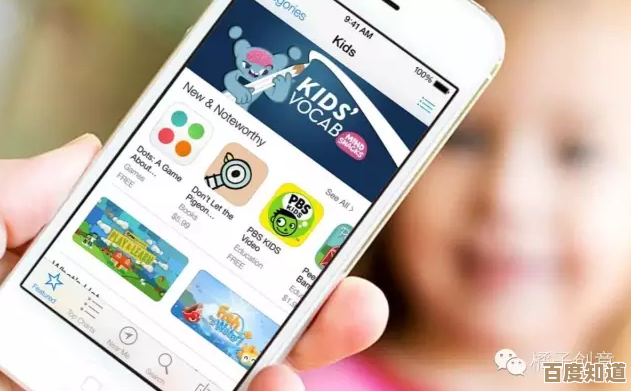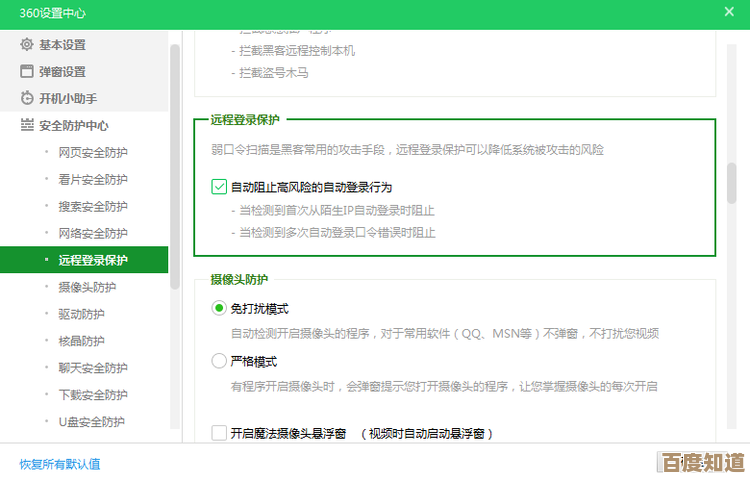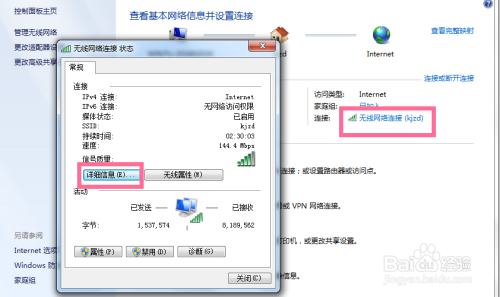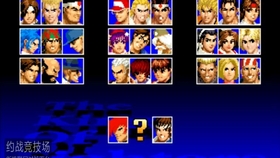关闭Windows 11系统升级提醒的详细操作指南
- 游戏动态
- 2025-11-01 03:44:31
- 5
通过组策略编辑器关闭(适用于Windows 11专业版、企业版或教育版)
- 按键盘上的
Win + R键,打开“运行”对话框。 - 输入
gpedit.msc然后按回车,这会打开“本地组策略编辑器”。 - 在左侧的窗格中,依次展开“计算机配置” > “管理模板” > “Windows组件”。
- 在“Windows组件”下,找到并点击“Windows更新”。
- 在右侧的窗格中,找到名为“配置自动更新”的策略并双击它。
- 在弹出的窗口中,选择“已启用”。
- 在下方的“配置自动更新”选项中,选择“2 - 通知下载并通知安装”或“5 - 允许本地管理员选择设置”,选择后者可以让你自己完全控制更新时机。
- 点击“确定”保存设置,根据微软官方文档,此策略可以让你自主决定何时安装更新,从而减少强制提醒。
通过暂停更新来暂时消除提醒(适用于所有版本的Windows 11)
- 点击“开始”菜单,选择“设置”(或按
Win + I)。 - 进入“Windows更新”选项。
- 在Windows更新页面,你会看到一个“暂停更新”的选项,你可以选择暂停更新最长至接下来的5周。
- 点击“暂停更新”即可,在暂停期间,系统将不会下载和安装更新,因此也不会出现升级提醒,根据Windows系统内置的更新功能设计,这是暂时避免打扰的最直接方法。
通过注册表编辑器关闭(适用于所有版本,但操作需谨慎)
警告:修改注册表有风险,请在操作前备份注册表或创建系统还原点。
- 按键盘上的
Win + R键,输入regedit然后按回车,打开“注册表编辑器”。 - 在顶部的地址栏中,粘贴或逐步导航到以下路径:
HKEY_LOCAL_MACHINE\SOFTWARE\Policies\Microsoft\Windows\WindowsUpdate - 在右侧窗格空白处右键单击,选择“新建” -> “DWORD (32位)值”。
- 将这个新值命名为
DisableOSUpgrade。 - 双击
DisableOSUpgrade,将其“数值数据”修改为1。 - 点击“确定”并重启电脑,此方法参考了技术社区中通过注册表禁用操作系统升级的常见方案。
使用第三方工具
网络上存在一些专门用于管理Windows更新的小工具,Windows Update Blocker”或“WUB”,这些工具通常通过图形界面帮你快速修改组策略或注册表中的相关设置,如果你不熟悉系统设置,可以考虑使用这些工具,但务必从可信的来源下载,以防病毒,此方法来源于第三方软件开发者的解决方案。
重要提示:
- 关闭更新会使你的系统无法接收到重要的安全补丁,可能增加安全风险,建议定期手动检查并安装更新。
- 上述方法可能因Windows 11版本更新而失效,如果失效需要寻找新的方法。

本文由寇乐童于2025-11-01发表在笙亿网络策划,如有疑问,请联系我们。
本文链接:http://waw.haoid.cn/yxdt/52814.html